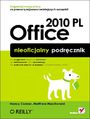Korespondencja seryjna - Listy seryjne - część druga
W poprzednim tutorialu opisałam sposób tworzenia korespondencji seryjnej.
W bieżącym tutorialu opiszę sposób na filtrowanie oraz sortowanie źródła danych, a także metodę na wykorzystanie zewnętrznej bazy typu Access oraz Excel.
Gdy posiadamy gotową bazę danych możemy ją wykorzystac jako źródło danych w korespondencji seryjnej. Może to byc baza przygotowana w Accessie, a także lista w Excelu.
Baza Accessa jako źródło danych
Zacznijmy także od wybrania polecenia: Narzędzia | Listy i dokumenty wysyłkowe | Korespondencja seryjna. Następnie przejdźmy do kroku trzeciego: do wybrania źródla danych.

W części Wybierz adresatów zaznacz opcję: Użyj istniejącej listy i kliknij lącze: Przeglądaj.
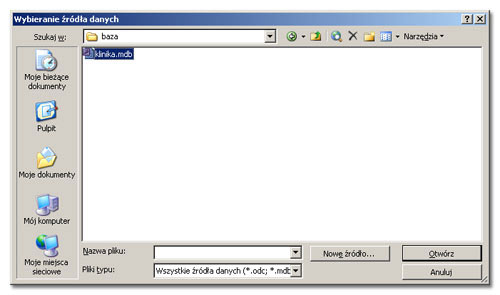
W okienku przegladania wskaż plik, z którego będziesz pobierać dane. Jeśli zaznaczysz plik Accessa - program wygneruje okno, w ktorym nalezy wskazac tabelę, z której pobieramy dane do źrodła danych w korespondencji seryjnej.
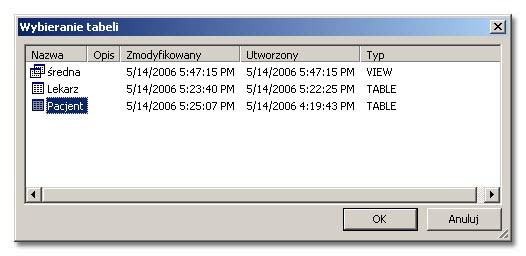
Word automatycznie pobierze wszystkie dane z tabeli i wyświetli je w oknie Adresaci korespondencji seryjnej.
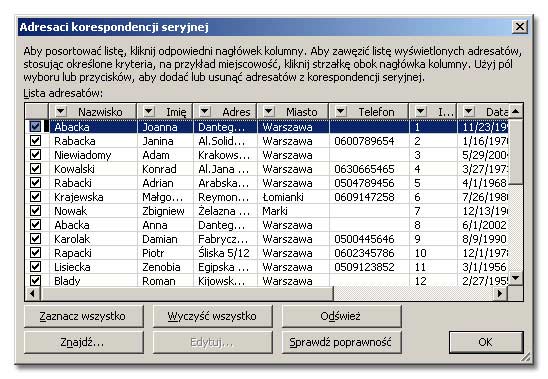
Proste sortowanie
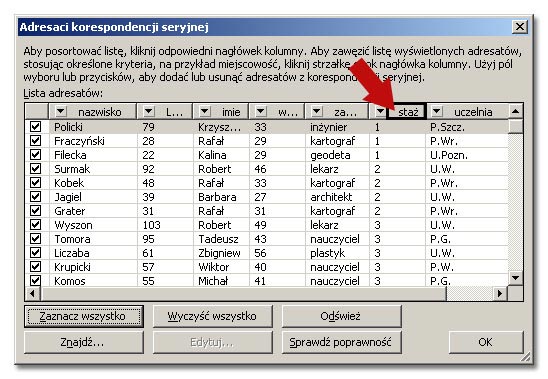
Do prostego przesortowania danych w bazie można użyć nagłówków kolumn. Kliknięcie w naglówek kolumny Staż powoduje przesortowanie danych w porządku rosnącym.
Ponowne kliknięcie w ten sam nagłówek zmienia porządek sortowania ma malejący.
Sortowanie tym sposobem jest przydatne tylko wtedy, gdy sortujemy dane tylko wedlug jednej kolumny.
Proste filtrowanie
Przy filtrowaniu nalezy kliknąć przycisk filtrujący (czyli mały czarny trójkąt) i nastęnie kliknąć przykładowo nazwę miasta.
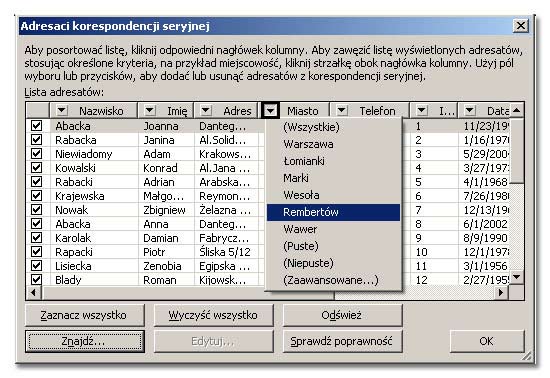
Program przefiltruje dane w bazie i pozostawi tylko te rekordy, które spelniły narzucone kryteria.
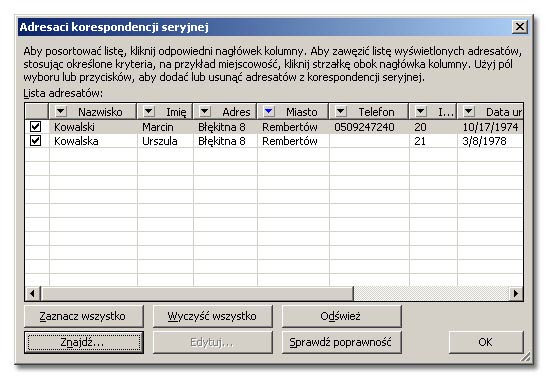
Przywrócenie pełnej listy danych w bazie wymaga ponownego kliknięcia na przycisk filtrujący (zauważ, że teraz trójkąt jest w kolorze niebieskim!) i wybrania z listy opcji polecenia Wszystkie
Prześledźmy, jak zadziała wybranie polecenia Puste na kolumnie Telefon.
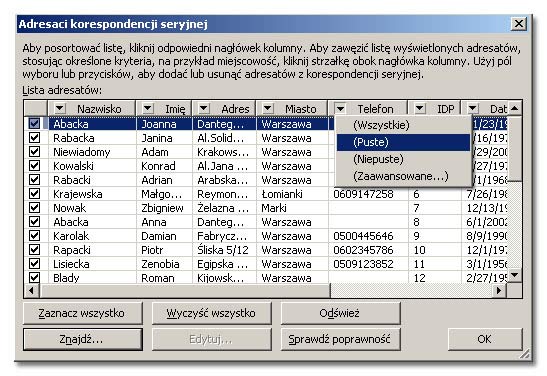
W efekcie zostają tylko rekordy, w których nie podano numeru telefonu - czyli Puste.
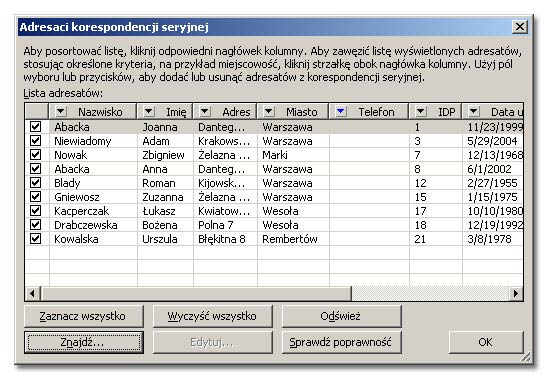
Filtrowanie zaawansowane
Poprzedni sposób wybierania danych z bazy jest prosty i wygodny, jednakże jest mało praktyczny ponieważ daje możliwość nałożenia tylko jednego kryterium na kolumnę. Program wyświetla tylko te rekordy z bazy, które spełnią dokładnie to kryterium. Czyli w przypadku, kiedy chcielibyśmy znaleźć osoby w pewnym przedziale wieku, lub powyżej określonego pułapu możliwości tego filtra okażą się niewystarczające.
Filtr zaawansowany pozwala ominąć opisane wyżej ograniczenia.
Na przykład: interesują nas tylko osoby z miast Warszawa oraz Łomianki.
Tak jak poprzednio należy kliknąć przycisk filtrujący i następnie zaznaczyć opcję Zaawansowane.
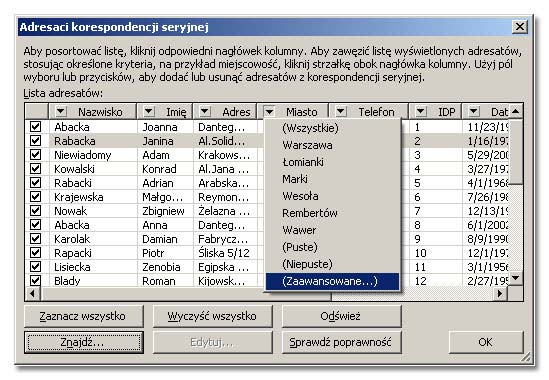
Po wybraniu opcji Zaawansowane program otworzy okno Filtrowanie i sortowanie.
W tym oknie wybieramy nazwę pola, dla którego tworzymy kryterium, operator porównania oraz wprowadzamy kryterium.
Kryterium może być liczbą, oraz wyrazem. W przypadku porównywania wyrazów (tak jak nazwa miasta) należy wybrać operator Równe.
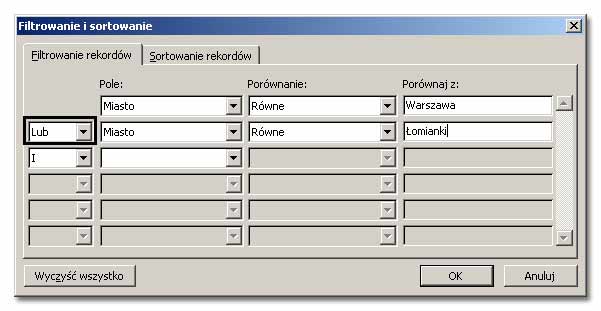
W przypadku podawania kilku kryteriów należy jeszcze określić operator logiczny.
W programie Word są dwa takie operatory: LUB oraz I.
Wybranie operatora LUB oznacza, że zostaną wyświetlone te rekordy, które spełnią pierwszy LUB drugi warunek. Natomiast operator I spowoduje, że program wyświetli takie rekordy, które spełniają OBA warunki jednocześnie (o ile takie rekordy występują w bazie.
Przejdźmy teraz na zakładkę Sortowanie rekordów w tym samym oknie. Zakładka ta umożliwia wykonanie zaawansowanego sortowania, tzn. jednocześnie na maksymalnie trzech kolumnach.
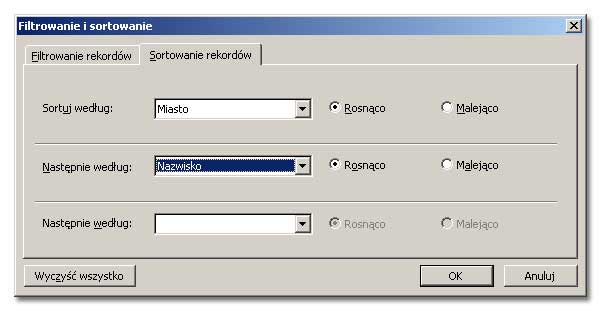
Przy sortowaniu rekordów na tej zakładce można nałożyć maksymalnie trzy kryteria oraz określić porządek sortowania: rosnący lub malejący.
Najwyższy priorytet ma kryterium pierwsze, najniższy priorytet - kryterium ostatnie, co ozacza, że jest wykonywane jako ostatnie i tylko wtedy, gdy jest to możliwe.
Oto efekt:
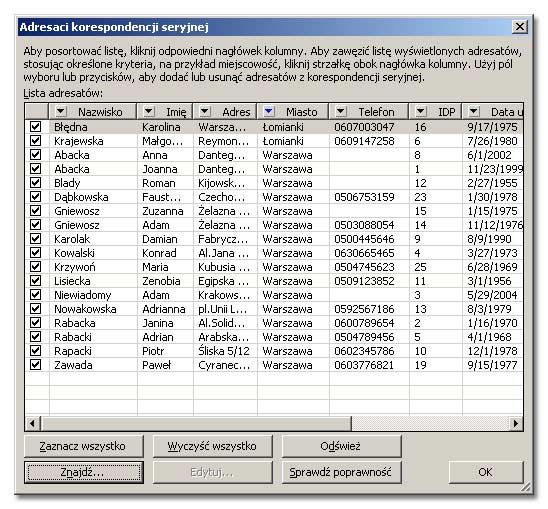
Jak widać zostały wybrane tylko osoby z Warszawy oraz Łomianek. Lista osób została także przesortowana. Pierwsze kryterium sortowania podzieliło listę na dwie części: Łomianki i Warszawa, drugie kryterium (sortowanie wg kolumny nazwisko) posortowało listę osób alfabetycznie według nazwisk ale w obrębie każdego miasta.
Na poniższych zrzutach ekranowych przykładowe popularne kryteria.
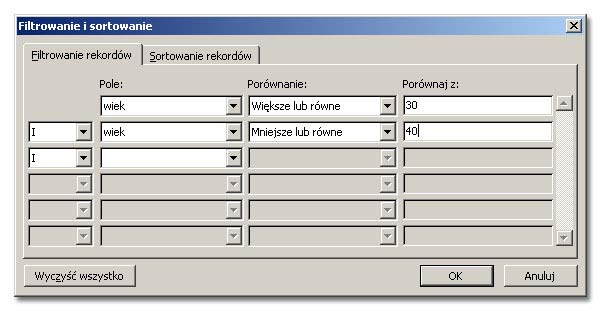
Osoby z przedziału wiekowego 30-40 lat.
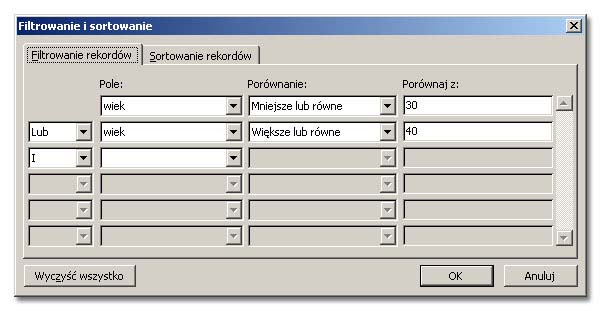
Osoby z grup wiekowych: do 30 r.ż. oraz powyżej 40 r.ż.
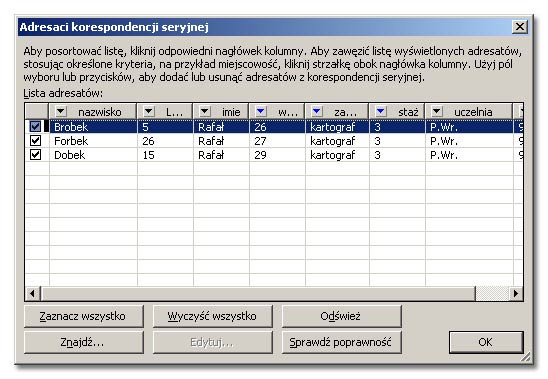
Lista kartografów z 3-letnim stażem poniżej 30 roku życia.
Arkusz Excela jako źródło danych
Posiadając arkusz z danymi utworzony w Excelu, także można wykorzystać go jako źródło danych do korespondencji seryjnej. Sortowanie i filtrowanie takiej listy odbywa się analogicznie jak w przypadku bazy Accessa opisane wyżej.
Wybieranie pliku Excela jako źródła danych wygląda identycznie jak w przypadku Accessa, czyli wybranie pliku i wskazanie arkusza, którego używamy jako bazy (przy podłączaniu pliku Accessa należało wskazać tabelę, która pełniłaby rolę źródła).
(Jeśli nie pamiętasz - wróć do dwóch pierwszych obrazków na górze bieżącego tutoriala.
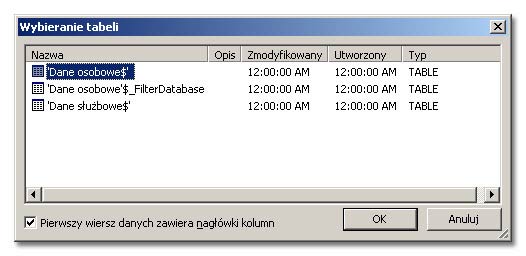
Pamiętając o użytkownikach starszej wersji Worda następny tutorial będzie poświęcony także korespondecji seryjnej, ale w wersji Word 2000.